Crie uma aplicação e veja informações de segurança
Este início rápido explica como criar uma aplicação e ver informações de segurança para a compilação no painel Informações de segurança na Google Cloud consola.
Vai:
- Crie e coloque num contentor uma aplicação Java com o Cloud Build e envie a imagem do contentor para o repositório Docker do Artifact Registry.
Veja as seguintes estatísticas de segurança para a compilação:
- Níveis da cadeia de fornecimento para artefactos de software (SLSA) level, que identifica o nível de maturidade do seu processo de compilação de software de acordo com a especificação SLSA .
- Vulnerabilidades nos artefactos de compilação.
- Lista de materiais de software (SBOM) para os artefactos de compilação.
- Crie a proveniência, que é uma coleção de metadados validáveis sobre uma compilação. Inclui detalhes como os resumos das imagens criadas, as localizações das fontes de entrada, a cadeia de ferramentas de compilação, os passos de compilação e a duração da compilação.
Antes de começar
- Sign in to your Google Cloud account. If you're new to Google Cloud, create an account to evaluate how our products perform in real-world scenarios. New customers also get $300 in free credits to run, test, and deploy workloads.
-
Install the Google Cloud CLI.
-
Se estiver a usar um fornecedor de identidade (IdP) externo, primeiro, tem de iniciar sessão na CLI gcloud com a sua identidade federada.
-
Para inicializar a CLI gcloud, execute o seguinte comando:
gcloud init -
Create or select a Google Cloud project.
-
Create a Google Cloud project:
gcloud projects create PROJECT_ID
Replace
PROJECT_IDwith a name for the Google Cloud project you are creating. -
Select the Google Cloud project that you created:
gcloud config set project PROJECT_ID
Replace
PROJECT_IDwith your Google Cloud project name.
-
-
Verify that billing is enabled for your Google Cloud project.
-
Enable the Cloud Build, Artifact Registry, and Container Scanning APIs:
gcloud services enable cloudbuild.googleapis.com
artifactregistry.googleapis.com containerscanning.googleapis.com -
Install the Google Cloud CLI.
-
Se estiver a usar um fornecedor de identidade (IdP) externo, primeiro, tem de iniciar sessão na CLI gcloud com a sua identidade federada.
-
Para inicializar a CLI gcloud, execute o seguinte comando:
gcloud init -
Create or select a Google Cloud project.
-
Create a Google Cloud project:
gcloud projects create PROJECT_ID
Replace
PROJECT_IDwith a name for the Google Cloud project you are creating. -
Select the Google Cloud project that you created:
gcloud config set project PROJECT_ID
Replace
PROJECT_IDwith your Google Cloud project name.
-
-
Verify that billing is enabled for your Google Cloud project.
-
Enable the Cloud Build, Artifact Registry, and Container Scanning APIs:
gcloud services enable cloudbuild.googleapis.com
artifactregistry.googleapis.com containerscanning.googleapis.com Defina o ID do projeto como uma variável de ambiente:
export PROJECT_ID=$(gcloud config get project)Clone o repositório que contém o exemplo de código Java para criar e colocar num contentor:
git clone https://github.com/googlecloudplatform/software-delivery-shield-demo-java.git cd software-delivery-shield-demo-java/backendCrie um novo repositório Docker denominado
containersna localizaçãous-central1com a descrição "Repositório Docker":gcloud artifacts repositories create containers \ --repository-format=docker \ --location=us-central1 --description="Docker repository"Verifique se o repositório foi criado:
gcloud artifacts repositories listDeve ver
containersna lista de repositórios apresentados.Abra a página Histórico de compilações na Google Cloud consola:
Selecione o projeto e clique em Abrir.
No menu pendente Região, selecione us-central1.
Na tabela com as compilações, localize a linha com a compilação que acabou de executar.
Na coluna Estatísticas de segurança, clique em Ver.
Nível SLSA: esta compilação alcançou o nível 3 da SLSA. Clique no link Saiba mais para saber o que significa este nível de segurança.
Vulnerabilidades: quaisquer vulnerabilidades encontradas nos seus artefactos. Clique no nome da imagem (java-guestbook-backend) para ver os artefactos que foram analisados quanto a vulnerabilidades.
Dependências da imagem de contentor criada no Artifact Registry.
Detalhes da compilação: detalhes da compilação, como o criador e o link para ver os registos.
Desative a API Container Scanning:
gcloud services disable containerscanning.googleapis.com --forceElimine o repositório do Artifact Registry:
gcloud artifacts repositories delete containers \ --location=us-central1 --asyncEliminou o repositório que criou como parte deste início rápido.
- Saiba mais sobre o painel de estatísticas de segurança no Cloud Build
- Saiba como ver estatísticas de segurança quando implementa no Cloud Run
- Saiba como ver estatísticas de segurança quando implementar no GKE
- Saiba mais sobre a segurança da cadeia de abastecimento de software
Prepare o seu ambiente
Crie o repositório do Artifact Registry para a sua imagem
Crie a aplicação
Crie e coloque a aplicação Java num contentor com o Cloud Build. O comando seguinte cria e coloca a aplicação Java num contentor e armazena o contentor criado no repositório Docker do Artifact Registry:
gcloud builds submit --config=cloudbuild.yaml --region=us-central1
Após a conclusão da compilação, é apresentada uma mensagem de estado de êxito semelhante à seguinte:
<pre class="none lang-sh">
DONE
-----------------------------------------------------------------------------
ID: 3e08565f-7f57-4449-bc68-51c46cf33d03
CREATE_TIME: 2022-09-19T15:41:07+00:00
DURATION: 54S
SOURCE: gs://sds-docs-project_cloudbuild/source/1663602066.777581-6ebe4b2d6fd741ffa18936d7f78055e9.tgz
IMAGES: us-central1-docker.pkg.dev/sds-docs-project/containers/java-guestbook-backend:quickstart
STATUS: SUCCESS
</pre>
Gere uma SBOM para a imagem criada
Uma SBOM é um inventário completo de uma aplicação que identifica os pacotes dos quais o seu software depende. Os conteúdos podem incluir software de terceiros de fornecedores, artefactos internos e bibliotecas de código aberto.
Gere a SBOM para a imagem que criou na secção anterior:
gcloud artifacts sbom export \
--uri=us-central1-docker.pkg.dev/${PROJECT_ID}/containers/java-guestbook-backend:quickstart
Veja estatísticas de segurança
A IU do Cloud Build na Google Cloud consola contém o painel Estatísticas de segurança, que apresenta informações de segurança relacionadas com a compilação, como o nível SLSA, quaisquer vulnerabilidades nas dependências e a proveniência da compilação.
Para ver o painel Estatísticas de segurança:
É apresentado o painel Estatísticas de segurança para a compilação:
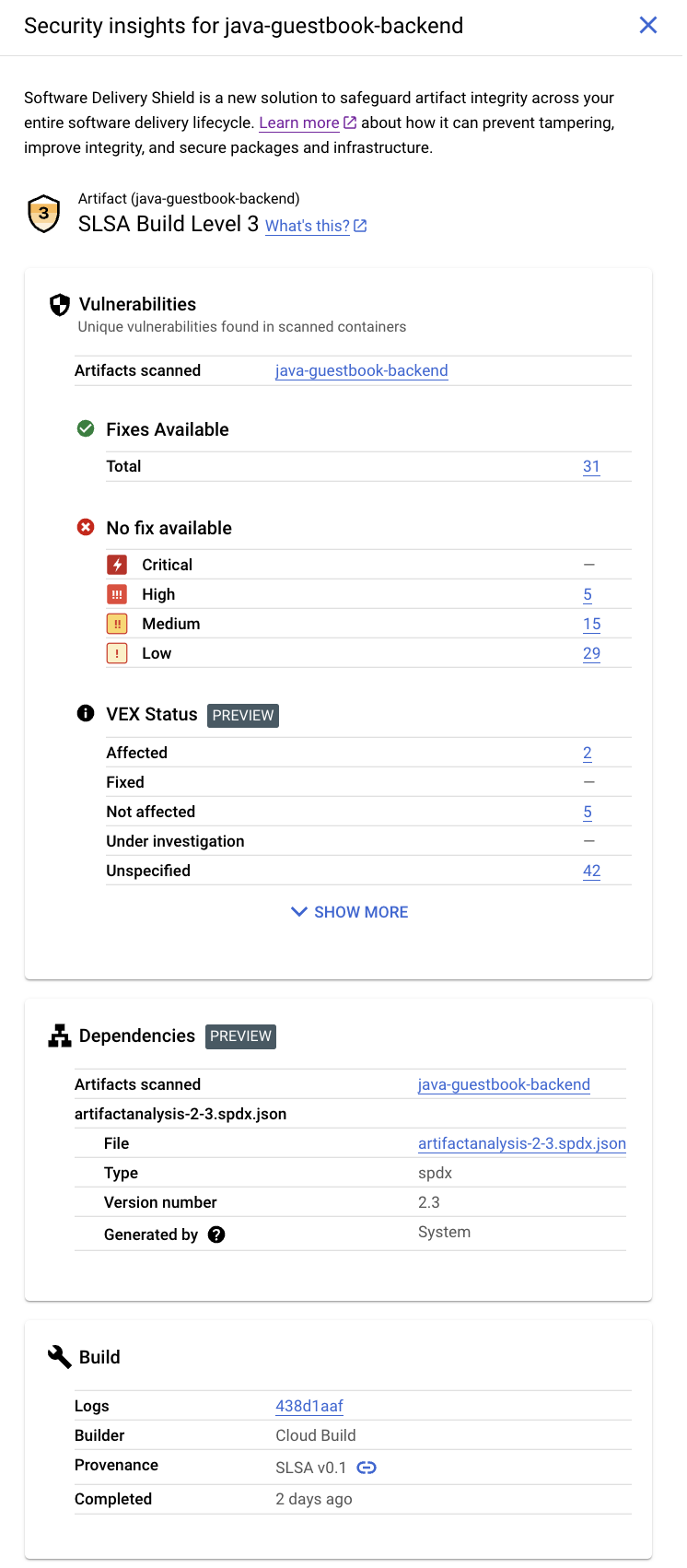
Este painel apresenta as seguintes informações:
Limpar
Para evitar incorrer em custos na sua Google Cloud conta pelos recursos usados nesta página, elimine o Google Cloud projeto com os recursos.

